راهنمای کامل و کاربردی اتصال پرینتر بی سیم به آیپد
اتصال پرینتر بی سیم به آیپد، تجربهای سریع و راحت برای چاپ اسناد و تصاویر از دستگاههای اپل به حساب میآید. در دنیای امروز که فناوری به کمک ما آمده است، امکان انجام بسیاری از امور بدون نیاز به سیم و کابل، زندگی را سادهتر کرده است. یکی از این امکانات، چاپ بی سیم از آیپد به پرینتر است که به کاربران این امکان را میدهد تا از هر جایی که هستند، بدون نگرانی از محدودیتهای فنی، چاپ کنند. این اتصال بهخصوص برای کاربرانی که نیاز دارند به صورت فوری و از راه دور از دستگاه خود استفاده کنند، یک راهحل عالی است.
چندین روش مختلف برای انجام این اتصال وجود دارد که هرکدام بر اساس نیاز و تجهیزات موجود شما قابل استفاده است. در این مقاله، به بررسی روشهای مختلف اتصال پرینتر بی سیم به آیپد میپردازیم که شامل استفاده از AirPrint، NFC، بلوتوث، Wi-Fi Direct و حتی سرویسهای ابری است. به علاوه، نکاتی را که باید هنگام استفاده از این روشها در نظر داشته باشید، بیان خواهیم کرد تا شما بتوانید به راحتی پرینتر خود را به آیپد متصل کرده و به چاپ اسناد بپردازید.
زودکمک معتبرترین تعمیر پرینتر بی سیم در تهران و کرج و مشهد. ارائه گارانتی و قطعات اورجینال

مزایای اتصال پرینتر بی سیم به آیپد
اتصال پرینتر بی سیم به آیپد مزایای زیادی دارد که از جمله آنها میتوان به سادگی استفاده، سرعت بالا، و حذف نیاز به کابلها اشاره کرد. این روشها به شما اجازه میدهند که بدون نگرانی از وجود کابلهای اضافی، چاپهای خود را انجام دهید.
همچنین، این فناوری انعطافپذیری بالایی به کاربران میدهد و این امکان را فراهم میآورد که از هر مکانی که در شبکه وای فای متصل هستید، دستور چاپ را ارسال کنید. به این ترتیب، فضای کاری شما از شلوغی و پیچیدگیهای ناشی از کابلها آزاد میشود و تجربه کاربری بهتری خواهید داشت.
یکی از ویژگیهای برجسته اتصال پرینتر بی سیم به آیپد، امکان چاپ از برنامههای مختلف آیپد است. اپلیکیشنهای متعددی مانند Mail، Safari، Pages و Notes از ایرپرینت پشتیبانی میکنند و شما میتوانید بهراحتی اسناد خود را از این برنامهها به پرینتر ارسال کنید. این قابلیت به شما این امکان را میدهد که هر زمان که نیاز به چاپ اسناد یا تصاویر دارید، از هر برنامهای که روی آیپد شما نصب است، استفاده کنید.
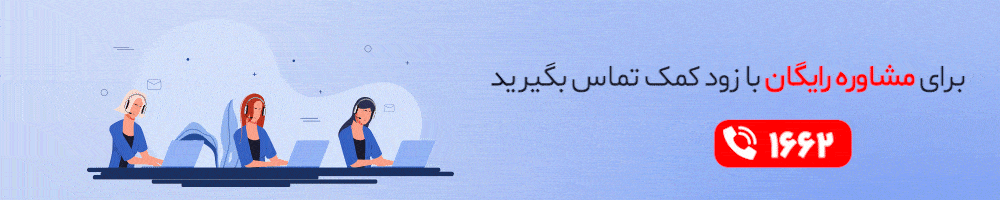
روش های اتصال پرینتر بی سیم به آیپد
برای اتصال پرینتر بی سیم به آیپد، چندین روش مختلف وجود دارد که هر کدام بهسادگی قابل استفاده هستند. در ادامه، هر یک از این روشها را به تفصیل توضیح میدهیم:
1. استفاده از AirPrint برای اتصال پرینتر بی سیم به آیپد
AirPrint یکی از ویژگیهای بسیار کاربردی در دستگاههای اپل است که به شما این امکان را میدهد تا بدون نیاز به نصب هیچ نرمافزار خاصی، از هر پرینتری که از این سرویس پشتیبانی میکند، بهصورت بی سیم چاپ کنید. برای استفاده از AirPrint، تنها کافی است دستگاه آیپد شما و پرینتر به یک شبکه Wi-Fi متصل باشند.
پس از اتصال به شبکه، برای چاپ اسناد یا تصاویر، کافی است محتوا را باز کنید، آیکون اشتراکگذاری (آیکون مربع با فلش رو به بالا) را انتخاب کرده و گزینه "Print" را لمس کنید. در این مرحله، پرینتر خود را از لیست انتخاب کرده و تنظیمات چاپ مانند تعداد کپیها یا انتخاب اندازه کاغذ را اعمال کنید.
سپس گزینه "Print" را بزنید و پرینتر بهطور خودکار شروع به چاپ میکند. این روش برای کسانی که به دنبال راهی سریع و بدون دردسر برای چاپ از آیپد خود هستند، بسیار مناسب است.
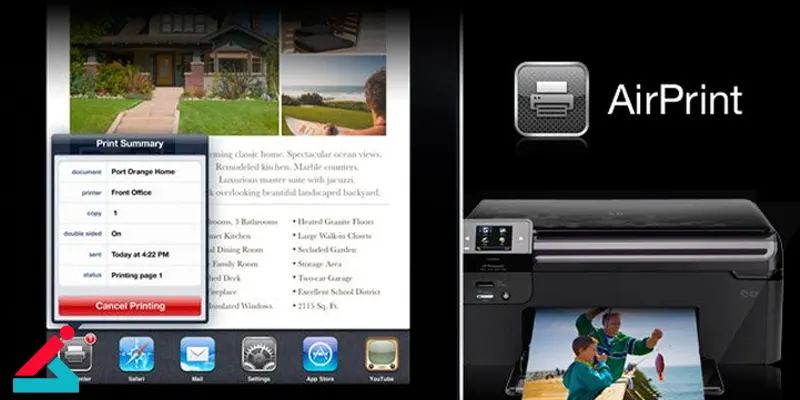
2. اتصال از طریق بلوتوث
بلوتوث یک روش دیگر برای اتصال پرینتر بی سیم به آیپد است که اگر پرینتر شما از این ویژگی پشتیبانی کند، میتوانید از آن برای چاپ استفاده کنید. برای استفاده از این روش، ابتدا باید بلوتوث پرینتر و دستگاه آیپد خود را روشن کنید و پرینتر را در حالت جفتسازی (pairing) قرار دهید. سپس در آیپد خود به تنظیمات رفته و وارد بخش Bluetooth شوید.
در اینجا، نام پرینتر را از لیست دستگاههای موجود انتخاب کنید و منتظر بمانید تا اتصال برقرار شود. پس از اتصال، شما میتوانید به راحتی از پرینتر برای چاپ اسناد خود استفاده کنید. اتصال از طریق بلوتوث ممکن است کمی کندتر از سایر روشها باشد، اما برای کاربران و پرینترهایی که از AirPrint پشتیبانی نمیکنند، گزینه مناسبی است.
3. اتصال به پرینتر با کابل USB
اگر پرینتر شما از فناوریهای بی سیم مانند AirPrint یا NFC پشتیبانی نمیکند، هنوز هم میتوانید آن را از طریق کابل USB به آیپد یا آیفون خود متصل کنید. برای اتصال پرینتر بی سیم به آیپد با استفاده از این روش، شما به یک مبدل نیاز دارید تا بتوانید کابل USB را به دستگاه آیپد متصل کنید.
بسته به نوع پورت آیپد شما، ممکن است به یک مبدل Lightning به USB یا USB-C به USB نیاز داشته باشید. پس از اتصال کابل، باید یک اپلیکیشن چاپ شخص ثالث مانند ezeep Blue یا برنامههای مشابه را از App Store دانلود و نصب کنید تا آیپد بتواند پرینتر را شناسایی کند. این روش برای زمانی که پرینتر شما به فناوریهای بی سیم مجهز نیست، گزینهای بسیار مفید بهشمار میآید.
4. اتصال با فناوری NFC برای چاپ بی سیم از آیپد
NFC یا Near Field Communication یکی از پیشرفتهترین فناوریهای بی سیم است که اتصال پرینتر بی سیم به آیپد بهکار میرود. در صورتی که پرینتر شما به قابلیت NFC مجهز باشد و آیپد شما نیز از این فناوری پشتیبانی کند، میتوانید با نزدیک کردن دستگاه به پرینتر، آنها را به یکدیگر متصل کنید.
برای استفاده از NFC، کافی است آیپد خود را در نزدیکی برچسب NFC که معمولاً روی پرینتر قرار دارد، قرار دهید. دستگاه بهطور خودکار پرینتر را شناسایی کرده و اتصال برقرار میشود. این روش به دلیل سرعت بالا و سادگی استفاده بسیار کاربردی است، بهویژه برای کسانی که نیاز دارند به سرعت و بدون پیچیدگی چاپ کنند.

5. استفاده از Wi-Fi Direct برای اتصال پرینتر بی سیم به آیپد
Wi-Fi Direct یک روش اتصال است که به شما امکان میدهد دستگاهها بهطور مستقیم و بدون نیاز به شبکه Wi-Fi مشترک به یکدیگر متصل شوند. برای استفاده از این روش، ابتدا باید Wi-Fi Direct را در پرینتر خود فعال کنید. این گزینه معمولاً در منوی تنظیمات پرینتر قرار دارد و باید از طریق صفحه نمایش پرینتر آن را فعال کنید.
سپس در آیپد خود به تنظیمات Wi-Fi رفته و شبکه Wi-Fi پرینتر را انتخاب کنید. پس از اتصال به این شبکه، پرینتر شما بهعنوان دستگاه چاپی در دسترس قرار میگیرد و میتوانید از آن برای چاپ اسناد و تصاویر خود استفاده کنید. این روش برای شرایطی که به شبکه Wi-Fi مشترک دسترسی ندارید، یا میخواهید ارتباط مستقیمی با پرینتر برقرار کنید، بسیار مفید است.
6. سرویسهای ابری مانند ezeep Blue
سرویسهای ابری به شما این امکان را میدهند که حتی اگر دستگاه شما و پرینتر در مکانهای مختلف قرار داشته باشند، باز هم بتوانید از طریق اینترنت به چاپگر متصل شوید و چاپ کنید. یکی از سرویسهای ابری معروف ezeep Blue است که بهویژه برای چاپ بی سیم از آیپد کاربرد دارد. برای استفاده از این سرویس، ابتدا باید اپلیکیشن ezeep Blue را از App Store دانلود و نصب کنید.
سپس یک حساب کاربری ایجاد کرده و پرینتر خود را به این سرویس ابری متصل کنید. بعد از این مرحله، میتوانید در آیپد خود سند یا تصویری که میخواهید چاپ کنید را باز کرده و گزینه "Print with ezeep Blue" را انتخاب کنید. این روش به شما این امکان را میدهد که از هر مکانی که دسترسی به اینترنت دارید، پرینت بگیرید.
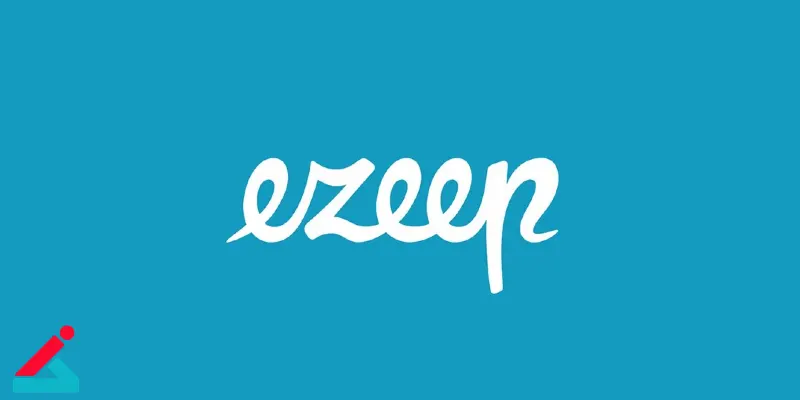
تعمیر آیپد در محل، سرویس پذیرش و تحویل دستگاه در محل.
پرینترهایی که از ایرپرینت پشتیبانی نمیکنند
اگر پرینتر شما از ایرپرینت پشتیبانی نمیکند، همچنان میتوانید از آن برای اتصال پرینتر بی سیم به آیپد استفاده کنید. برای این منظور، لازم است از نرمافزارهایی مانند Printopia یا Print n Share استفاده کنید که به شما اجازه میدهند تا پرینترهای غیر ایرپرینت را بهطور بی سیم به آیپد متصل کنید.
این نرمافزارها امکان چاپ اسناد از آیپد را برای پرینترهای غیرسازگار فراهم میکنند و میتوانند تجربه چاپ بی سیم از آیپد را حتی در صورت عدم پشتیبانی از ایرپرینت، برای شما ممکن کنند.
 بررسی و رفع ارورهای پرینتر hp
بررسی و رفع ارورهای پرینتر hp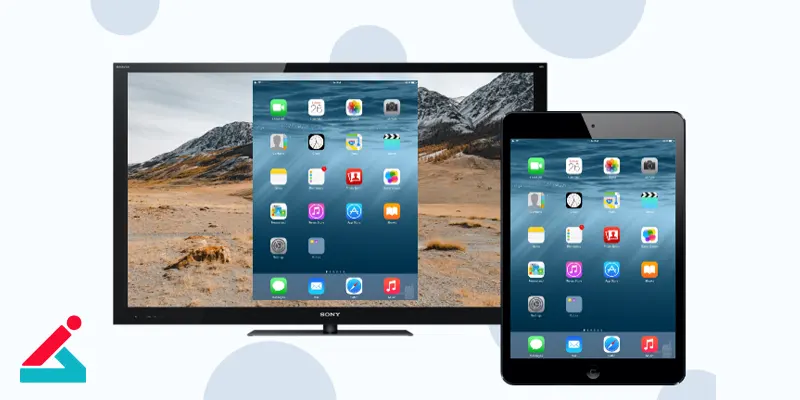 آموزش اتصال آیپد به تلویزیون
آموزش اتصال آیپد به تلویزیون بهترین پرینترهای چند کاره
بهترین پرینترهای چند کاره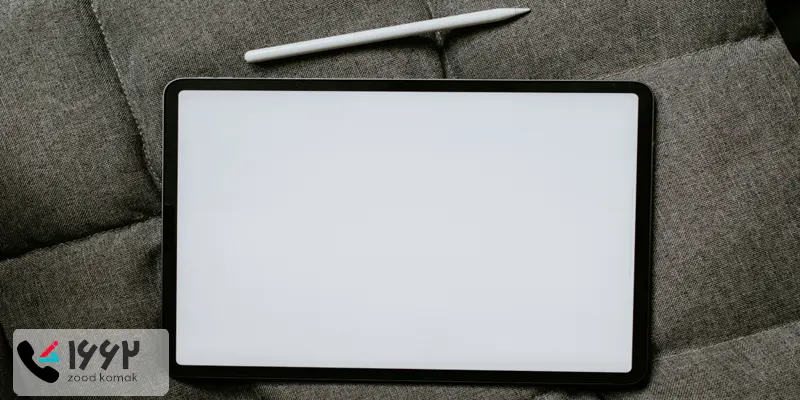 چرا صفحه نمایش آیپد سفید میشود؟
چرا صفحه نمایش آیپد سفید میشود؟





